PDF 파일을 엑셀로 변환하여 편집하는 방법입니다. 원본 PDF 파일이 엑셀, 워드와 같은 형식에서 변환된 경우에는 잘되며 사진 같은 이미지를 변환한 경우는 완벽하지 않습니다. 사이트에 접속 PDF 파일을 선택하고 변환을 누르면 완료됩니다.
PDF 엑셀로 변환하여 편집하는 방법
변환을 지원하는 사이트를 이용하여 무료로 빠르게 변환할 수 있습니다. 여러 사이트가 있으며 이 사이트는 PDF 관련 다양한 방법을 무료로 제공하여 편리하네요.
② 화면에서 PDF Excel로 변환을 눌러서 선택합니다.
③ 변환할 "PDF 파일을 선택"합니다.
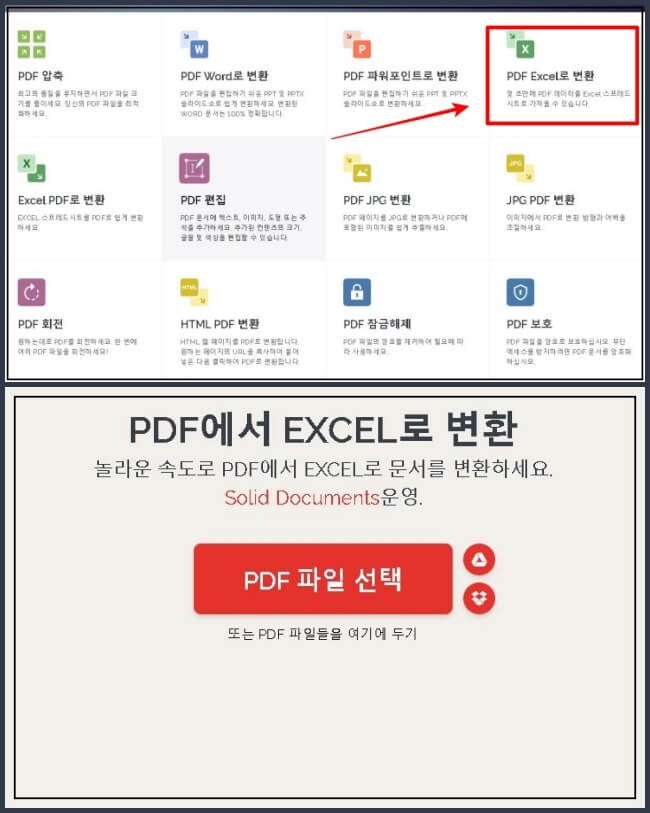
무료 사용자의 경우 동시에 파일 2개까지 선택되는 것 같아요. 구글 드라이브와 같이 클라우드로 공유한 파일을 바로 선택 가능합니다. 단, 로그인 정보를 입력해야 합니다.
④ pdf 파일이 선택되면 아래 사진과 같이 왼쪽에 pdf 미리보기 화면이 나와요.
⑤ 변환 옵션은 두가지가 있는데 기본으로 선택된 "OCR 없음"이 선택되어 있습니다.
- 원본 PDF가 사진 같은 이미지면 OCR로 스캔이 하여 편집할 수 있는 사진이 되는데
- 아쉽게 이렇게 할려면 유료 버전인 프리미엄을 사용해야 하네요.
- 예제로 변환하는 PDF는 엑셀에서 PDF로 변환하였기에 기본으로 변환해도 글자가 인식됩니다.
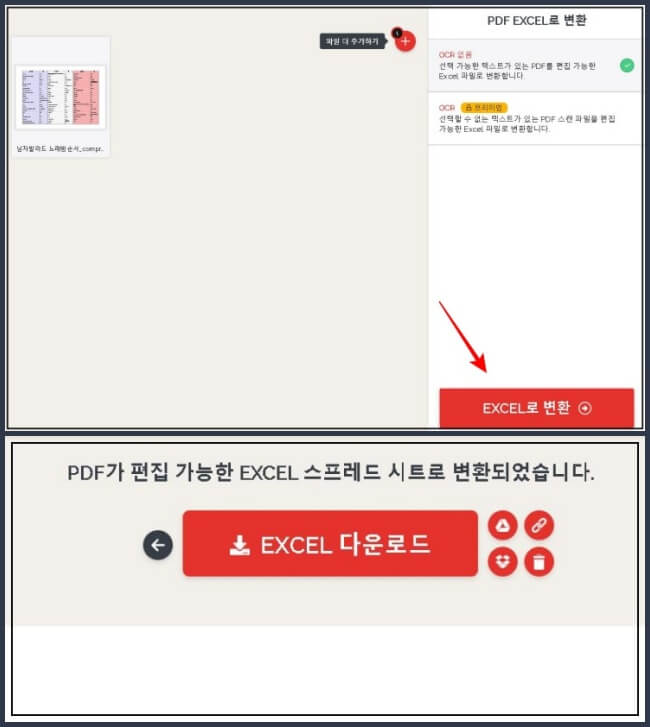
⑥ pdf 파일 크기에 따라 변환 시간이 1초 또는 수십 초 기다리면
⑦ 위와 같이 완료와 함께 다운로드를 하면 됩니다.
⑧ 아래 사진과 같이 변환된 엑셀 파일은 편집 가능한 글자로 잘 인식이 됩니다.
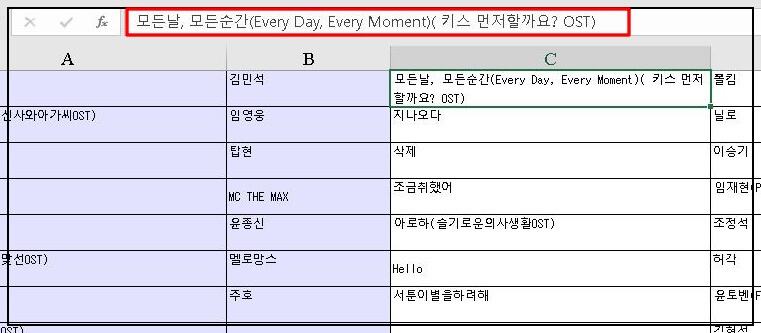
< 관련글 : 엑셀에서 PDF파일로 저장하는 3가지 방법과 차이점
엑셀로 만든 자료를 PDF로 저장하는 3가지 방법은 첫번째 '다른 이름으로 저장'을 선택하여 파일 형식 변경 두번째 '인쇄하기'를 선택하여 PDF 파일 형식으로 인쇄하는 방법 세번째 '파일 내보내기'에서 PDF로 내보내는 방법 >
이상은 PDF파일을 엑셀 파일로 변환하여 엑셀에서 편집하는 방법에 대한 설명입니다.
PDF 용량 줄이기 간단한 사이트 이용방법
pdf 파일 용량을 줄여주는 무료 사이트 이용 방법입니다. 무료로 회원가입 없이 용량을 줄이려는 pdf파일을 pdf 편집 인터넷 사이트에 올려 압축 옵션을 선택하여 압축을 하며, 완료되면 파일을 원
ksma.tistory.com
자동차 카드할부/오토할부 차이/카드사 할부금 비교
자동차 할부구매 시 카드 할부, 오토 할부 차이점과 카드사 금리비교, 실제 카드사별 할부금 비교. 삼성카드, 롯데카드. 우리 카드, 신한카드, 국민카드, 하나카드 할부금리 비교와 4천만 원 할부
ksma.tistory.com
무료 텍스트 음성 변환 프로그램 클로바 더빙 사용법
무료 텍스트 음성 변환 프로그램 클로바 더빙과 타입 캐스트 사용방법입니다. 클로바 더빙은 네이버 로그인 후 이용자 동의를 하면 매월 1만 5천자를 무료로 더빙할 수 있으며 타입 캐스트는 회
ksma.tistory.com




댓글